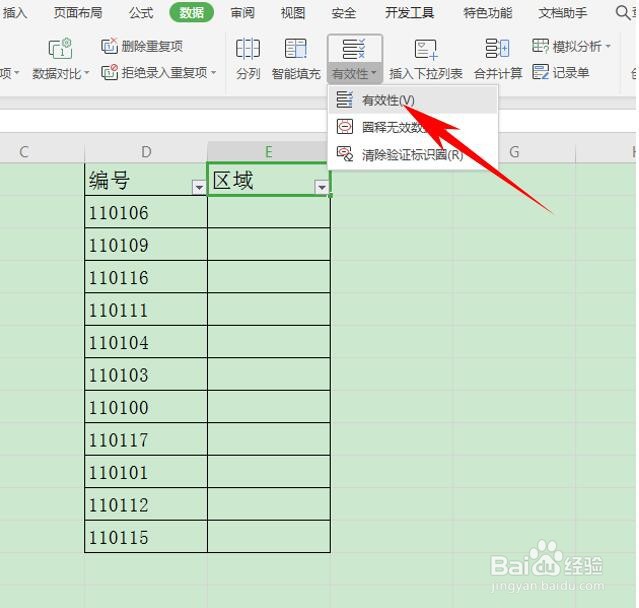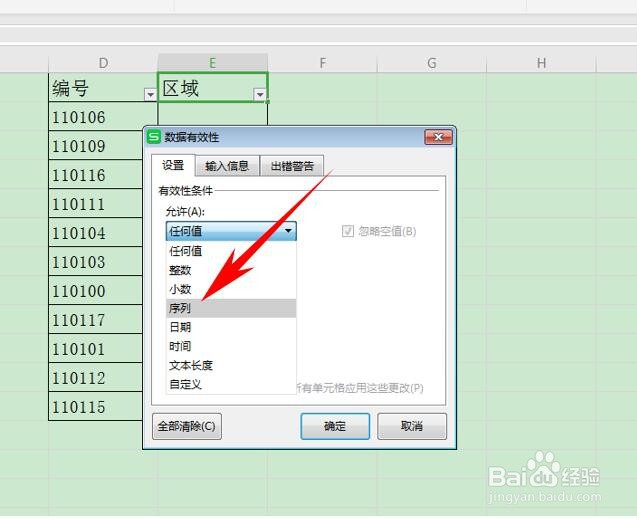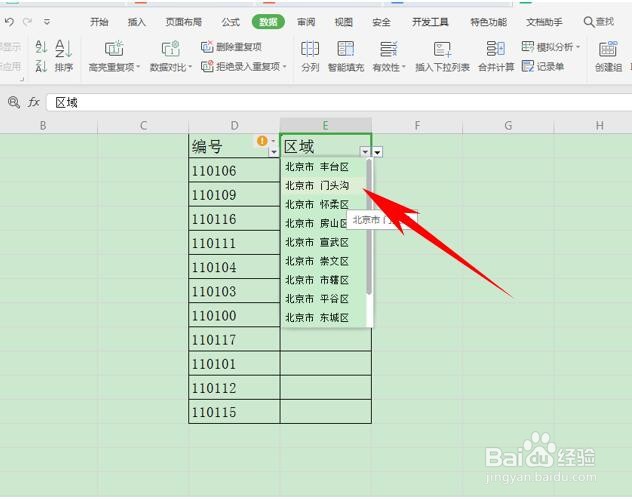Excel中怎么只显示所需的特定内容
1、在表格旁边输入一列需要选定的数据。
2、选中表格,单击工具栏【数据】下的【自动筛选】,添加下拉菜单。
3、选中单元格,单击工具栏【数据】下的【有效性】。
4、弹出【数据有效性】的对话框,找到【有效性条件】下的【允许】,在下拉菜单下选择序列。
5、在来源的输入框当中,选中最开始输入的总数据A2:A12,输入框会自动添加绝对引用,单击确定。
6、在下拉单元格当中,可以选中所需的特定内容,并且在下方单元格中输入其他内容,会弹出输入警告。
声明:本网站引用、摘录或转载内容仅供网站访问者交流或参考,不代表本站立场,如存在版权或非法内容,请联系站长删除,联系邮箱:site.kefu@qq.com。
阅读量:60
阅读量:77
阅读量:60
阅读量:69
阅读量:76